Chrome浏览器网页下载按钮无法点击的解决方案
时间:2025-08-04
来源:Google Chrome官网

检查扩展程序冲突情况。打开浏览器右上角三个点的菜单,选择“更多工具”里的扩展程序管理页面。查看已安装的下载类插件列表,逐个点击禁用按钮停用它们。多个同类工具同时运行时容易产生兼容性问题,导致下载功能异常。
更新浏览器至最新版本。进入菜单栏的帮助选项,点击关于Google Chrome查看当前版本信息。系统会自动检测是否有可用更新并提示安装,保持软件处于最新状态能修复已知的程序漏洞和兼容性错误。
重启浏览器进程。完全关闭所有正在运行的Chrome窗口,然后重新打开应用程序。这种简单的操作往往能清除临时性的系统卡顿或线程阻塞,恢复界面元素的正常响应速度。
清理缓存文件残留。通过设置菜单中的隐私与安全部分找到清除浏览数据的选项,勾选缓存图像和文件等临时项目后执行删除操作。过期的存储数据有时会干扰新的下载请求处理流程。
测试不同网络环境。切换至其他可用的网络连接方式,比如从Wi-Fi改为移动数据流量,或者重启路由器设备刷新IP分配。不稳定的网络信号可能导致下载指令无法正常传递到服务器端。
尝试更换下载地址链接。如果是特定的文件源出现问题,可以寻找相同的资源提供其他镜像站点进行下载。有时原始服务器限制或文件损坏也会造成点击无反应的现象。
禁用硬件加速功能。在设置页面底部的高级设置区域取消勾选可用时使用硬件加速的选项。部分显卡驱动与浏览器渲染引擎间的协同故障可能影响按钮交互响应。
检查系统日期时间设置。错误的时区配置会影响数字证书验证过程,进而阻止下载操作执行。确保操作系统显示的时间准确无误并与所在地区保持一致。
通过逐步执行这些操作步骤,用户能够系统性解决Chrome浏览器下载按钮无法点击的问题。重点在于排除扩展干扰、维护软件更新、优化网络条件以及处理临时文件堆积,从而实现稳定的下载功能恢复。
谷歌浏览器标签页管理插件推荐指南
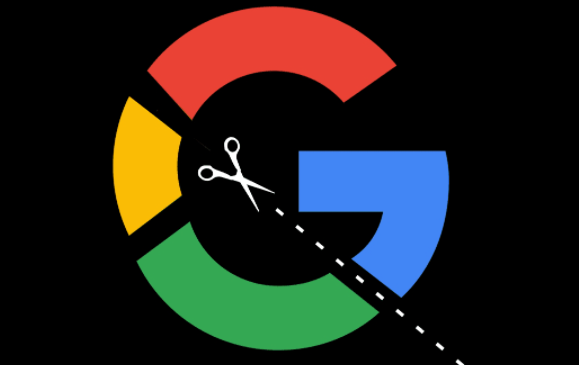
谷歌浏览器支持安装标签页管理类插件,可帮助用户高效分组、搜索和整理多个标签,改善多任务浏览体验。
Chrome浏览器快捷键大全和高效操作攻略
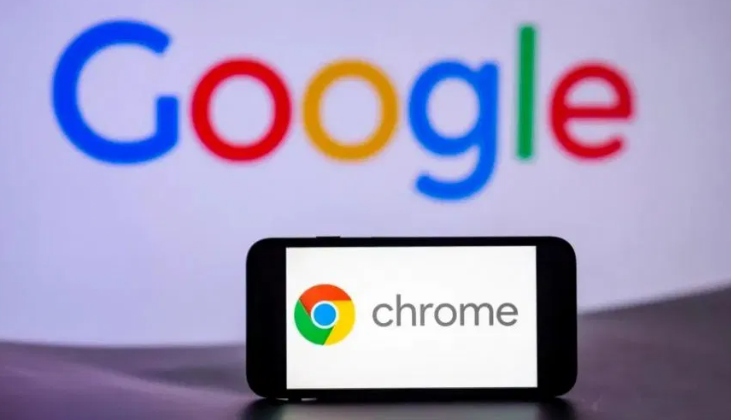
汇总Chrome浏览器常用快捷键和高效操作技巧,帮助用户快速提升浏览和办公效率。
谷歌浏览器视频自动播放功能关闭方法教程
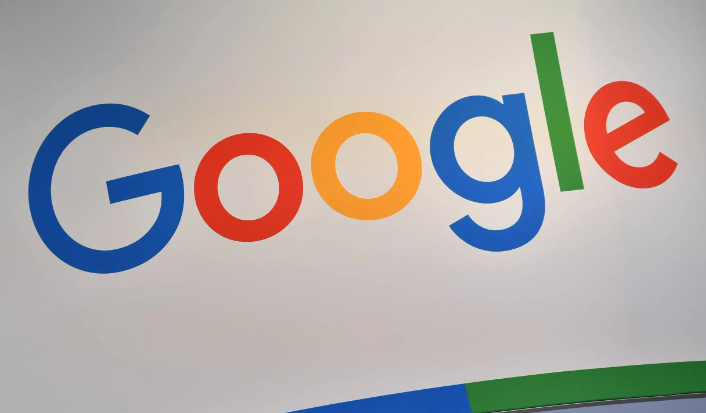
介绍谷歌浏览器关闭视频自动播放功能的操作步骤,帮助用户减少干扰,提升安静浏览体验,适用于多场景个性化设置需求。
Chrome浏览器插件安装失败原因及解决办法详细教程

Chrome浏览器插件无法安装常见于权限、格式或网络问题,文章详述排查流程与解决步骤,帮助恢复插件正常使用。
谷歌浏览器下载安装包下载速度慢的网络优化技巧分享
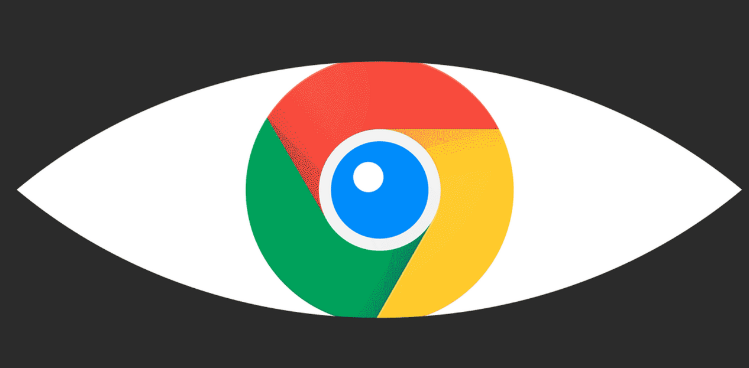
分享谷歌浏览器下载安装包下载速度慢的网络优化技巧,帮助用户快速提升下载速度,改善使用体验。
Google浏览器启动黑屏问题排查及解决方案
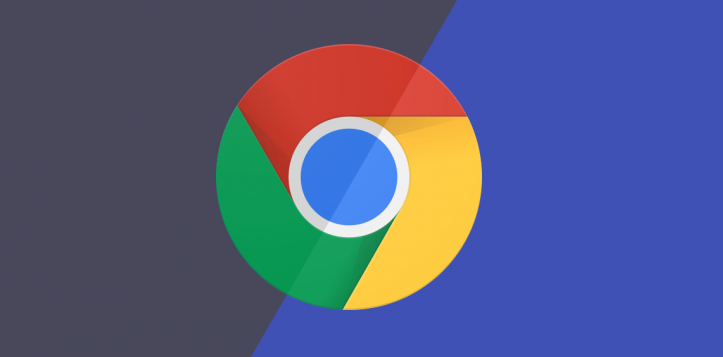
针对Google浏览器启动时出现黑屏的故障,提供系统排查方法及解决方案,帮助快速恢复正常使用。
